Windows 11, hệ điều hành mới nhất từ Microsoft, được thiết kế để mang lại trải nghiệm hiện đại và hiệu quả. Tuy nhiên, không phải tất cả các cài đặt mặc định đều phù hợp với mọi người dùng. Một số thiết lập có thể vô tình làm chậm máy tính, ảnh hưởng đến quyền riêng tư hoặc bỏ lỡ các tính năng tối ưu mà bạn không hề hay biết. Để biến chiếc máy tính Windows 11 của bạn trở thành một cỗ máy nhanh hơn, mượt mà hơn và an toàn hơn, thuthuat360.net sẽ chỉ ra 9 cài đặt quan trọng mà bạn nên xem xét thay đổi ngay lập tức. Đây là những tinh chỉnh đơn giản nhưng mang lại hiệu quả rõ rệt, giúp bạn tận dụng tối đa tiềm năng của hệ điều hành này.
1. Hiển thị đuôi tệp để dễ dàng nhận diện loại file
Mặc định, Windows sẽ ẩn các phần mở rộng của tệp (đuôi tệp), ví dụ như .txt, .docx, .exe. Điều này thoạt nghe có vẻ gọn gàng, nhưng lại tiềm ẩn rủi ro bảo mật và gây khó khăn trong việc quản lý tập tin. Việc hiển thị đuôi tệp giúp bạn dễ dàng nhận diện các tệp độc hại có thể giả mạo thành tài liệu an toàn (ví dụ: invoice.pdf.exe). Ngoài ra, nó cũng rất hữu ích khi bạn cần nhanh chóng xác định hoặc thay đổi loại tệp.
Để hiển thị đuôi tệp trong Windows 11, bạn chỉ cần mở File Explorer, điều hướng đến mục View > Show, và chọn File name extensions. Sau khi kích hoạt, tất cả các tệp trong File Explorer sẽ hiển thị tên đầy đủ, bao gồm cả phần mở rộng.
2. Cấu hình chế độ nguồn phù hợp với nhu cầu
Windows 11 cung cấp ba chế độ nguồn chính: Best performance (Hiệu suất tốt nhất), Balanced (Cân bằng) và Best power efficiency (Hiệu quả năng lượng tốt nhất). Nếu PC của bạn cảm thấy chậm chạp mặc dù có phần cứng khá tốt, rất có thể nó đang bị mắc kẹt ở chế độ tiết kiệm năng lượng, ưu tiên thời lượng pin hơn là tốc độ xử lý.
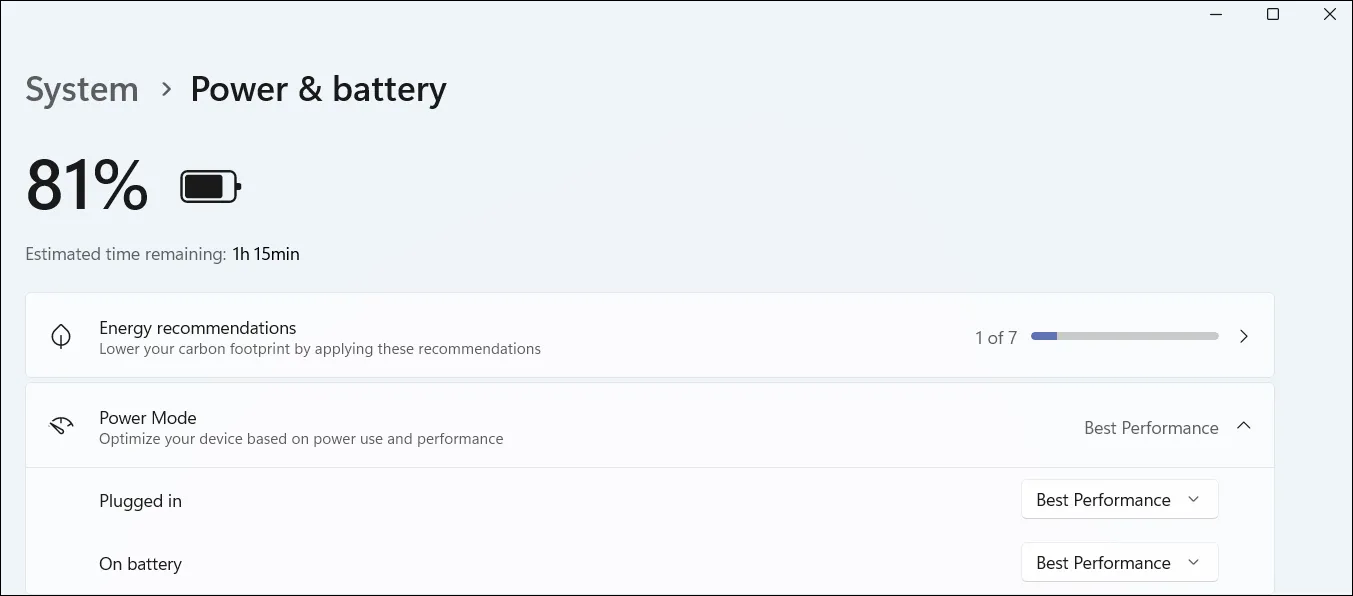 Cài đặt chế độ nguồn trên Windows 11 để tối ưu hiệu năng
Cài đặt chế độ nguồn trên Windows 11 để tối ưu hiệu năng
Để thay đổi chế độ nguồn, bạn vào Settings > System > Power and Battery, sau đó nhấp vào mục Power Mode. Đối với máy tính để bàn hoặc khi laptop đang cắm sạc, hãy chọn Best Performance để có trải nghiệm tối ưu nhất. Tương tự, khi sử dụng laptop bằng pin, bạn có thể chọn Balanced hoặc Best Performance để giảm thiểu việc giới hạn hiệu năng. Cài đặt cụ thể sẽ thay đổi tùy thuộc vào việc bạn đang sử dụng máy tính để bàn hay máy tính xách tay.
3. Đặt tốc độ làm mới màn hình cao hơn để trải nghiệm mượt mà
Một màn hình có tốc độ làm mới cao (ví dụ: 120Hz, 144Hz) sẽ mang lại hình ảnh mượt mà hơn rất nhiều, đặc biệt khi cuộn trang, chơi game hoặc xem video. Tuy nhiên, đáng tiếc là Windows không phải lúc nào cũng tự động sử dụng tốc độ làm mới tối đa mà màn hình của bạn hỗ trợ. Hệ thống thường ưu tiên 60Hz để tiết kiệm pin hoặc tối ưu hiệu suất, đồng nghĩa với việc bạn đang bỏ lỡ trải nghiệm hình ảnh mượt mà tuyệt vời ngay cả trên màn hình cao cấp.
Để thay đổi tốc độ làm mới màn hình, bạn vào Settings > Display, sau đó nhấp vào Advanced display dưới mục Related settings. Nhấp vào menu thả xuống Choose a refresh rate và chọn tốc độ làm mới ưa thích của bạn từ các tùy chọn có sẵn.
Nếu màn hình của bạn hỗ trợ ít nhất 120Hz và công nghệ VRR (Variable Refresh Rate), bạn có thể bật Dynamic Refresh Rate (DRR). Với DRR, Windows sẽ tự động điều chỉnh tốc độ làm mới dựa trên những gì bạn đang làm, tối ưu cả hiệu năng và tiết kiệm năng lượng.
4. Tắt quảng cáo phiền phức trên Windows 11
Quảng cáo thực sự gây khó chịu ở bất cứ đâu, và đặc biệt là trên máy tính Windows 11 của bạn. Microsoft thường “oanh tạc” bạn bằng các thông báo Xbox và đề xuất ứng dụng trực tiếp lên menu Start theo mặc định.
Đáng tiếc, đó chỉ là khởi đầu. Bạn sẽ còn gặp quảng cáo xuyên suốt trang Settings quảng bá Copilot+ và Office 365, trong File Explorer, trên màn hình khóa, và thậm chí cả trong thanh tìm kiếm.
May mắn thay, bạn có thể loại bỏ quảng cáo khỏi Start menu và thanh tìm kiếm trên Windows 11 ngay từ trang Settings. Dưới đây là các bước để tắt thêm nhiều loại quảng cáo khác:
- Ứng dụng Settings: Vào Settings > Privacy & security > General. Chuyển nút bật/tắt để tắt Show me suggested content in the Settings app (Hiển thị nội dung được đề xuất trong ứng dụng Settings).
- File Explorer: Mở File Explorer, nhấp vào biểu tượng ba chấm trên thanh công cụ và chọn Options. Mở tab View, cuộn xuống và bỏ chọn Show sync provider notifications (Hiển thị thông báo nhà cung cấp đồng bộ). Nhấp Apply và OK để lưu thay đổi.
- Widgets: Nhấp chuột phải vào thanh tác vụ (taskbar) và chọn Taskbar settings. Trong mục Taskbar items, tắt công tắc Widgets.
- Dọn dẹp Start menu: Mở Start menu và gỡ bỏ tất cả các lối tắt ứng dụng được ghim. Hầu hết các lối tắt này chỉ là chỗ giữ chỗ và chỉ cài đặt ứng dụng thực khi bạn nhấp vào chúng.
Nếu bạn sử dụng trình duyệt Edge, hãy tắt News Feed để loại bỏ các nội dung gây xao nhãng trên trang khởi động mỗi khi bạn mở trình duyệt.
5. Thay đổi cài đặt đồng bộ OneDrive để tiết kiệm dung lượng
Nếu bạn có gói đăng ký Office 365 với 1TB dung lượng OneDrive, đây là một cách tuyệt vời để giữ các tài liệu và tệp của bạn được đồng bộ trên các thiết bị. Tuy nhiên, ngay cả với dung lượng lớn như vậy, nhiều người vẫn không muốn sao lưu mọi thứ từ các Thư mục đã biết (như Ảnh, Video và Tài liệu). Nếu bạn đang dùng gói miễn phí, giới hạn 5GB nhỏ bé đó sẽ đầy lên rất nhanh.
Thay vì để OneDrive tự động chọn những gì cần đồng bộ, bạn có thể tự chọn thủ công những thư mục nào cần sao lưu. Dưới đây là cách thực hiện:
- Đảm bảo OneDrive đang chạy.
- Trong khu vực thông báo hệ thống (system tray), nhấp vào biểu tượng OneDrive.
- Nhấp vào biểu tượng Bánh răng và chọn Settings.
- Trong tab Sync and backup (Đồng bộ và sao lưu), nhấp vào Manage backup (Quản lý sao lưu).
- Tắt bất kỳ thư mục nào bạn không muốn đồng bộ (Documents, Pictures, Desktop, Music, hoặc Videos).
- Cuối cùng, nhấp vào Save changes (Lưu thay đổi) để áp dụng các tùy chỉnh của bạn.
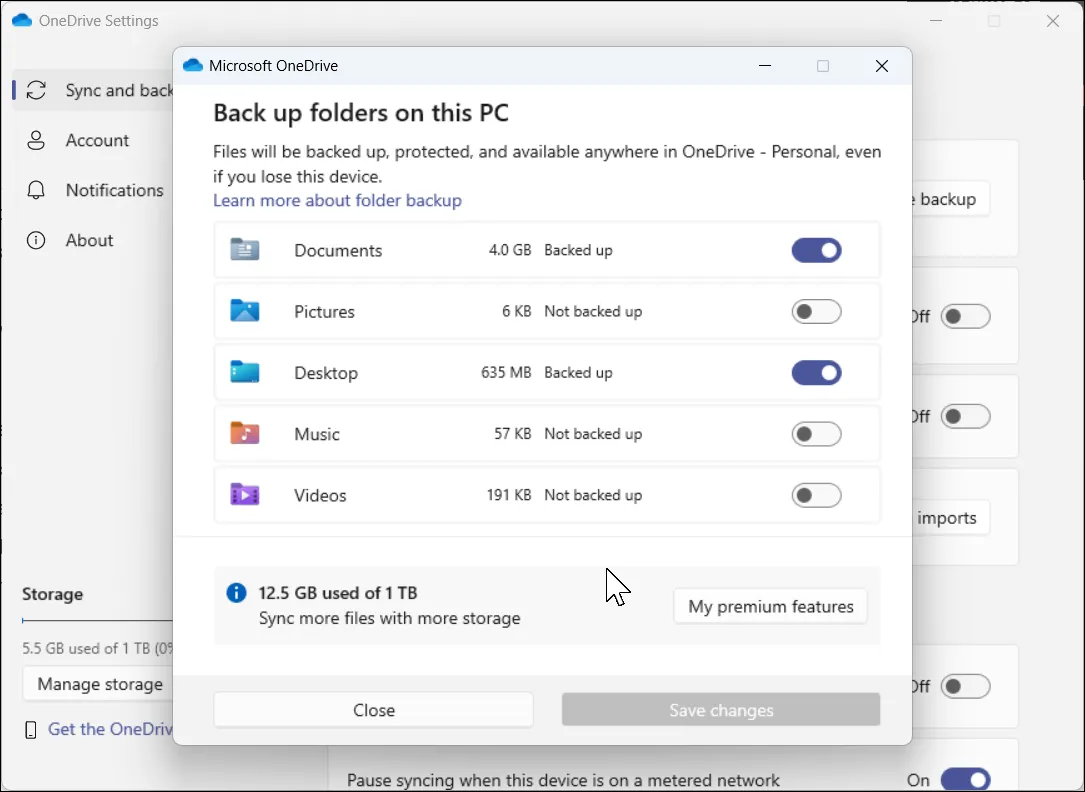 Cài đặt sao lưu và đồng bộ thư mục trên OneDrive trong Windows 11
Cài đặt sao lưu và đồng bộ thư mục trên OneDrive trong Windows 11
6. Tùy chỉnh thanh tác vụ (Taskbar) linh hoạt hơn
Mặc dù bạn vẫn có thể di chuyển thanh tác vụ từ giữa về bên trái, Windows 11 không còn cho phép bạn đặt nó ở phía trên, bên trái hoặc bên phải màn hình. Để lấy lại sự linh hoạt đó, bạn có thể sử dụng các công cụ của bên thứ ba như Vertical Taskbar for Windows 11 by Windhawk, một tiện ích mở rộng giúp bổ sung nhiều cải tiến cho trải nghiệm Windows. Windhawk cũng khôi phục tùy chọn hủy nhóm và gắn nhãn, cho phép bạn hiển thị các nút riêng biệt cho từng cửa sổ ứng dụng.
Vì bạn có thể nhanh chóng truy cập Windows Search bằng phím tắt Win key, việc ẩn thanh tìm kiếm trên thanh tác vụ là một ý hay. Điều tương tự cũng áp dụng cho nút Task View, vốn dễ dàng truy cập bằng phím tắt Win + Tab. Để ẩn chúng, nhấp chuột phải vào thanh tác vụ, chọn Taskbar settings, và tắt các tùy chọn Search và Task view.
7. Bật và hiệu chỉnh HDR cho hình ảnh sống động
Nếu bạn có màn hình tương thích HDR nhưng không ấn tượng với chất lượng nội dung HDR trên Windows 11, việc hiệu chỉnh màn hình cho HDR có thể giúp ích. Microsoft cung cấp một ứng dụng chuyên dụng là Windows HDR calibration cho phép bạn hiệu chỉnh màn hình HDR của mình và tối ưu nó cho các trò chơi HDR cũng như các nội dung khác trên PC Windows 11 của bạn. Việc này sẽ giúp màu sắc và độ tương phản hiển thị chính xác và ấn tượng hơn. Bạn có thể tìm ứng dụng này trên Microsoft Store và làm theo hướng dẫn để đạt được chất lượng HDR tốt nhất.
8. Thay đổi công cụ tìm kiếm mặc định trong Windows Search
Microsoft có thể cho rằng Bing là đối thủ của Google, nhưng nhiều người trong chúng ta không đồng tình – và một số thậm chí còn ưu tiên các lựa chọn thay thế chú trọng quyền riêng tư như DuckDuckGo. Mặc dù vậy, Bing vẫn là công cụ tìm kiếm mặc định trong cả Microsoft Edge và Windows Search.
Thay đổi công cụ tìm kiếm mặc định trong Edge khá dễ dàng, nhưng việc loại bỏ hoàn toàn kết quả tìm kiếm web của Bing khỏi Start menu lại phức tạp hơn một chút. Bạn sẽ cần chỉnh sửa một cài đặt trong Registry để vô hiệu hóa nó hoàn toàn. Để thực hiện điều này:
- Nhấn Win + R, gõ regedit, và nhấp OK để mở Registry Editor. Sau đó điều hướng đến đường dẫn sau:
HKEY_CURRENT_USER > Software > Policies > Microsoft > Windows > Explorer - Nhấp chuột phải vào thư mục Explorer, chọn New > DWORD (32-bit) Value, và đặt tên là DisableSearchBoxSuggestions.
- Nhấp đúp vào mục mới tạo, đặt Value data (Giá trị dữ liệu) là 1, sau đó nhấp OK.
- Đóng Registry Editor.
Để áp dụng thay đổi, mở Task Manager, chuyển đến tab Processes, tìm File Explorer, và nhấp vào Restart task từ thanh công cụ. Màn hình của bạn có thể tắt tạm thời khi File Explorer khởi động lại, nhưng một khi nó trở lại, kết quả Bing sẽ không còn xuất hiện trong Start menu nữa.
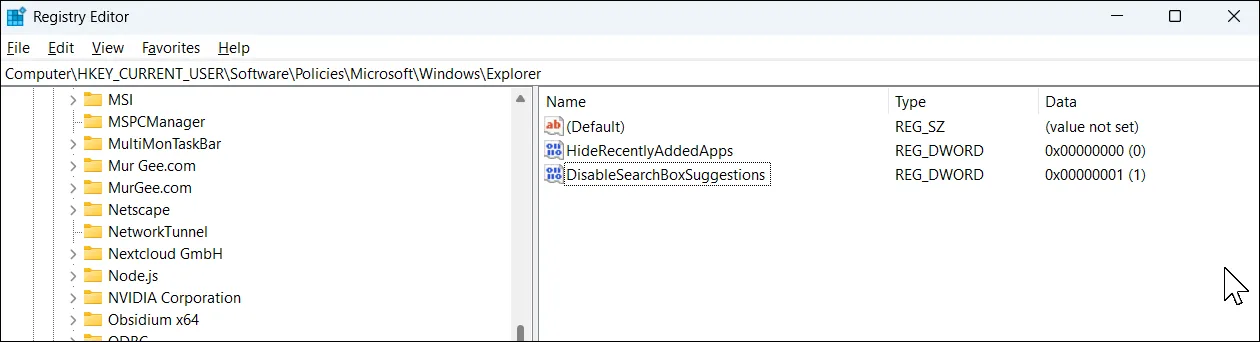 Chỉnh sửa Registry để tắt Bing trong tìm kiếm Start Menu Windows 11
Chỉnh sửa Registry để tắt Bing trong tìm kiếm Start Menu Windows 11
9. Cài đặt PowerToys – Bộ công cụ tối ưu hóa mạnh mẽ
Mặc dù đây không chính xác là một thay đổi cài đặt mặc định, nhưng hãy tin thuthuat360.net rằng PowerToys là một bộ sưu tập các tiện ích có thể nâng cao và mở rộng chức năng của máy tính Windows của bạn một cách đáng kinh ngạc.
Một trong những công cụ yêu thích của chúng tôi là PowerToys Run, một trình khởi chạy mạnh mẽ mà bạn có thể truy cập bằng cách nhấn Alt + Spacebar để nhanh chóng mở ứng dụng và tệp. Một viên ngọc quý khác là Awake, giúp máy tính của bạn luôn hoạt động mà không cần phải thay đổi cài đặt chế độ ngủ. Bạn muốn khởi chạy một nhóm ứng dụng đến các vị trí cụ thể chỉ với một cú nhấp chuột? Workspaces sẽ hỗ trợ bạn. Và Color Picker là một cứu cánh tuyệt vời cho công việc thiết kế giao diện – nó cho phép bạn lấy bất kỳ màu nào trên màn hình ngay lập tức.
Nếu bạn chưa thử PowerToys, hãy dành chút thời gian để khám phá tất cả những gì bộ công cụ này mang lại. Nó được đóng gói với các tiện ích thông minh giúp các tác vụ hàng ngày nhanh hơn và mượt mà hơn rất nhiều, biến trải nghiệm Windows 11 của bạn trở nên chuyên nghiệp và hiệu quả hơn.
Dù bạn muốn tăng hiệu suất, giảm bớt sự phiền toái, hay bổ sung các tính năng nâng cao, 9 mẹo này sẽ giúp bạn khắc phục các cài đặt mặc định còn hạn chế mà Microsoft trang bị cho Windows 11. Hãy áp dụng ngay để cảm nhận sự khác biệt!


